Qu’est-ce que le problème «Windows 10 bloqué sur 1909» dans Windows 10?
Ici, nous discutons de la façon de résoudre le problème «Windows 10 bloqué sur 1909» dans Windows 10 avec plusieurs méthodes / étapes simples. Vous serez guidé avec des étapes automatiques et manuelles faciles pour résoudre le problème. Commençons la discussion.
Le problème «Windows 10 bloqué sur 1909» se produit dans Windows 10 pour plusieurs raisons. «Windows 10 version 1909» est la version de mise à jour Windows de Microsoft Corporation. De nombreux appareils Windows 10 ont déjà reçu cette mise à jour Windows 10. Pour vérifier la version du système d’exploitation Windows 10 installée sur votre ordinateur, ouvrez l’application «Paramètres» dans Windows 10, accédez à «Système», cliquez sur «À propos» dans le volet gauche et vérifiez la version du système d’exploitation «Windows 10» dans le volet droit.
Vérifiez s’il affiche la version «Windows OS 1909» dans «Paramètres> système> À propos de». S’il s’agit de la version 1909 de Windows 10 et que vous essayez de mettre à jour votre système d’exploitation Windows vers les prochaines versions de Windows 10, il peut y avoir plusieurs raisons derrière le problème de “ Windows 10 bloqué sur 1909 ”, c’est pourquoi votre ordinateur n’a pas encore reçu Windows 10 2004 ou 20H1 mettre à jour. Pour mettre à jour Windows 10, vous devez aller dans «Paramètres de l’application> Mise à jour et sécurité> Windows Update» et cliquer sur «Vérifier les mises à jour». Vérifiez si cela indique que votre système est toujours prêt pour Windows 10 version 2004 ou 20H2.
L’une des raisons possibles du problème de «Windows 10 bloqué sur 1909» est les fameux problèmes de pilote audio Conexant. Ordinateur Windows 10 affecté par ce problème connu avec les pilotes Conexant ISST Audio ou Conexant HDAudio. Ces pilotes audio sont facilement visibles sous «Contrôleurs son, vidéo et jeu» dans le «Gestionnaire de périphériques» de votre ordinateur. Conexant a proposé un pilote mis à jour pour certains systèmes et le système peut installer 20H2 tandis que d’autres, de nouveaux pilotes n’ont pas été publiés.
Dans ce cas, vous pouvez résoudre le problème en désinstallant le pilote Conexant Audio, puis en effectuant la mise à jour Windows pour installer 20H2 ou une version ultérieure de Windows. Une fois installé, il trouvera le pilote audio Conexant et installera la mise à jour. Si vous rencontrez le même problème, vous êtes au bon endroit pour trouver la solution. Allons-y pour la solution.
Comment résoudre le problème «Windows 10 bloqué sur 1909» dans Windows 10?
Méthode 1: Correction du problème “Windows 10 bloqué sur 1909” avec “PC Repair Tool”
«PC Repair Tool» est un moyen simple et rapide de trouver et de résoudre les problèmes de PC tels que les erreurs BSOD, les erreurs DLL, les erreurs EXE, les problèmes de programmes, de logiciels malveillants ou de virus et d’autres problèmes système en quelques clics. Vous pouvez obtenir cet outil via le bouton / lien ci-dessous.
Méthode 2: exécutez l’utilitaire de résolution des problèmes de Windows Update
Vous pouvez exécuter l’utilitaire de résolution des problèmes intégré de Windows 10 pour résoudre le problème.
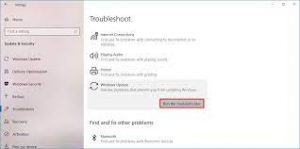
Étape 1: appuyez sur les touches «Windows + I» du clavier pour ouvrir l’application «Paramètres» dans Windows 10
Étape 2: accédez à “Mise à jour et sécurité> Dépannage”
Étape 3: Sélectionnez l’utilitaire de résolution des problèmes «Windows Update» dans le volet droit et sélectionnez le bouton «Exécuter l’utilitaire de résolution des problèmes»
Étape 4: Cela commencera à dépanner votre PC pour les problèmes. Attendez pour terminer le processus. Redémarrez votre ordinateur une fois terminé et vérifiez si le problème est résolu.
Méthode 3: supprimer les fichiers Windows Update temporaires
La mise à jour cassée de Windows 10 ou le problème de Windows 10 bloqué sur 1909 peuvent être résolus en supprimant les fichiers temporaires associés aux mises à jour Windows.
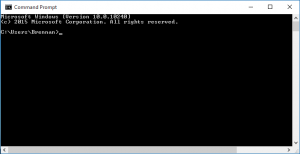
Étape 1: appuyez sur les touches «Windows + X» du clavier et sélectionnez «Windows PowerShell en tant qu’administrateur»
Étape 2: Tapez la commande suivante une par une et appuyez sur la touche «Entrée» pour l’exécuter
arrêt net wuauserv
bits d’arrêt net
Remove-Item -path c: \ Windows \ SoftwareDistribution
net start wuauserv
bits de démarrage net
Étape 3: Attendez pour terminer le processus. Une fois terminé, redémarrez votre ordinateur et vérifiez si le problème est résolu.
Méthode 4: essayez de télécharger / mettre à jour manuellement Windows 10 à partir de «Microsoft Update Catelog»
Si le problème persiste, vous pouvez essayer de mettre à jour Windows 10 à l’aide de «Microsoft Update Catelog».
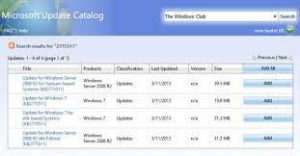
Étape 1: ouvrez votre navigateur et visitez la page «Microsoft Update Catelog» (officielle)
Étape 2: Recherchez une mise à jour à l’aide de «l’outil de recherche» sur la page officielle ouverte, cliquez sur le bouton «Télécharger» sur le lien de mise à jour disponible.
Étape 3: Une fois téléchargé, double-cliquez sur «Fichier d’archive» contenant les mises à jour et extrayez-le. Double-cliquez sur “fichier d’installation” et suivez les instructions à l’écran pour terminer le processus de mise à jour.
Étape 4: Maintenant, allez dans «Paramètres> Mise à jour et sécurité> Windows Update» et cliquez sur le bouton «Rechercher des mises à jour» pour rechercher des mises à jour supplémentaires.
Étape 5: Redémarrez votre ordinateur une fois terminé pour enregistrer les modifications et vérifiez si le problème est résolu.
Méthode 5: restaurer Windows 10 à la version précédente
Si Windows 10 bloqué sur le problème 1909 persiste, vous pouvez essayer de résoudre le problème en rétablissant l’installation de Windows à l’aide de «Restauration du système». Vous pouvez restaurer votre ordinateur à un point de restauration lorsque tout fonctionnait correctement.
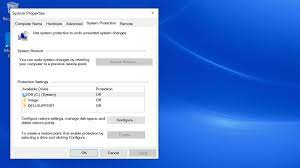
Étape 1: Appuyez sur les touches «Windows + R» du clavier, tapez «rstrui» dans la «Restauration du système» ouverte et appuyez sur «OK» pour ouvrir «Restauration du système»
Étape 2: Dans la «Restauration du système» ouverte, cliquez sur «Suivant» et sélectionnez le point de restauration avant l’échec de la mise à jour, puis cliquez sur «Suivant> Terminer» pour redémarrer la restauration traiter
Étape 3: Attendez la fin du processus. Une fois terminé, redémarrez votre ordinateur et vérifiez si le problème est résolu.
Méthode 6: mettre à jour les pilotes Windows 10
La mise à jour des pilotes Windows peut résoudre les problèmes d’incompatibilité des pilotes et d’autres problèmes avec ces pilotes de périphérique. Vous pouvez essayer d’obtenir les dernières mises à jour de tous les pilotes Windows avec «l’outil de mise à jour automatique des pilotes». Ce logiciel trouvera automatiquement la dernière mise à jour pour tous les pilotes Windows, puis les installera sur l’ordinateur. Vous pouvez obtenir cet outil via le bouton / lien ci-dessous.
Conclusion
Je suis sûr que cet article vous a aidé sur la façon de résoudre le problème «Windows 10 bloqué sur 1909» dans Windows 10 en quelques étapes simples. Vous pouvez lire et suivre nos instructions pour ce faire. C’est tout. Pour toute suggestion ou question, veuillez écrire dans la boîte de commentaires ci-dessous.
